A pasta de Aplicações no Mac armazena todas as aplicações padrão do macOS e as aplicações de terceiros. Também contém uma outra pasta chamada pasta Utilitários que inclui software frequentemente usado no macOS, como Terminal, Monitor de Atividade, Utilitário de Disco, Captura de Tela e mais.
Para novos usuários de Mac, talvez não seja fácil encontrar a pasta de Aplicações no Mac. Mas não se preocupe, este post oferece um guia claro sobre como encontrar a pasta de Aplicações no Mac. Continue lendo.
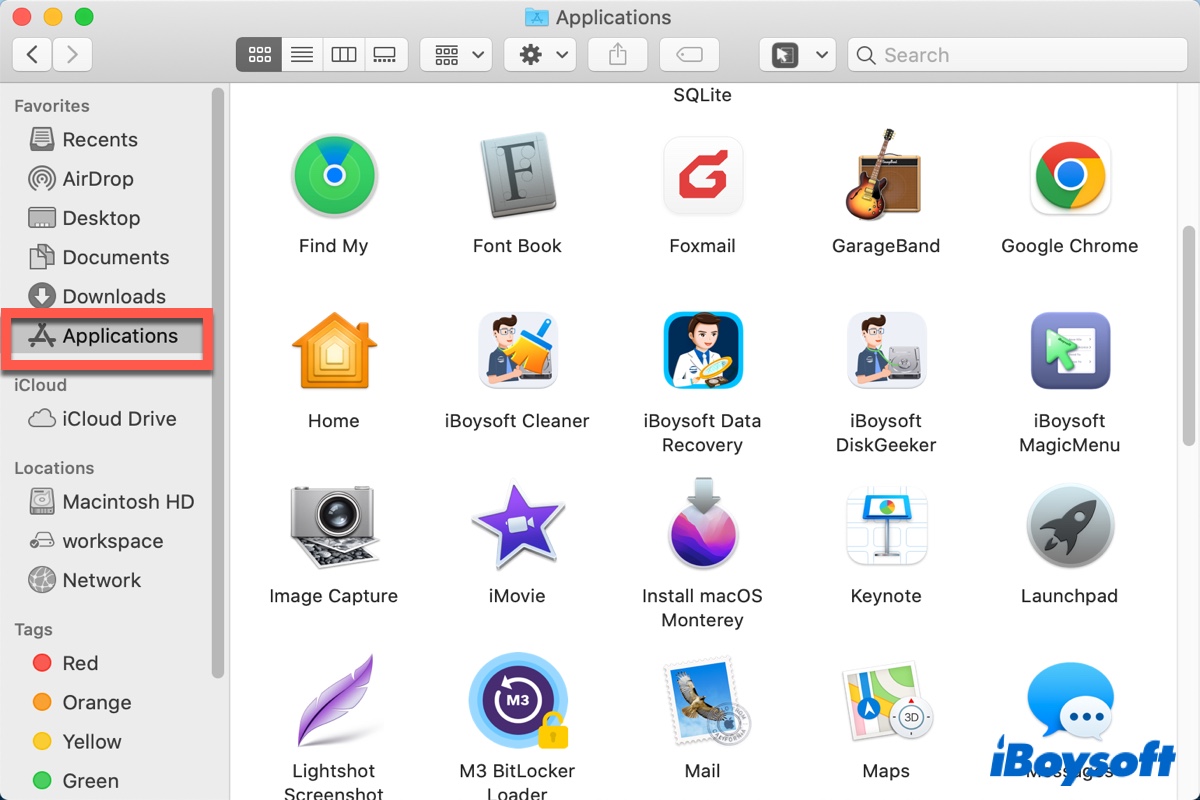
Onde Fica a Pasta de Aplicações no Mac
Encontrar onde fica a pasta de Aplicações em um Mac na verdade não é tão difícil. Aqui concluímos 3 maneiras de abrir a pasta de Aplicações no Mac, você pode tentar uma por uma.
Como encontrar a pasta de Aplicações no Mac usando a barra lateral do Finder
A maneira mais fácil de acessar a pasta de Aplicações em um MacBook é usando o Finder do Mac. Basta iniciar o Finder na sua Dock e, em seguida, na barra lateral do Finder, você pode ver a pasta de Aplicações ali.
Como acessar a pasta de Aplicações em um Mac com o menu Ir
Outra maneira de abrir a pasta de Aplicações no Mac também é usando o Finder do Mac. Mas desta vez, use o menu Ir. Veja como fazer:
- Abrir o Finder na sua Dock.
- Selecionar Ir na barra de menu superior.
- Escolher Aplicações no menu de contexto ou você pode pressionar as teclas Shift + Command + A para acessar a pasta de Aplicações no Mac.
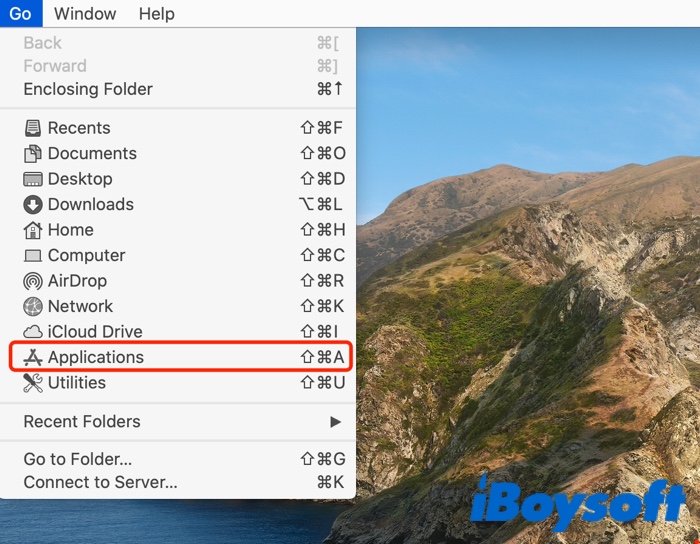
Como abrir a pasta de Aplicações no Mac a partir da Pesquisa do Spotlight
A terceira maneira de abrir a pasta de Aplicações em um Mac envolve o uso da Pesquisa do Spotlight. Basta seguir os passos a seguir:
- Clique no ícone Spotlight (o ícone de lupa) no canto superior direito da tela do seu Mac para abrir a barra de pesquisa do Spotlight. Alternativamente, você pode pressionar as teclas Command + Espaço.
- Digite “Aplicações” na caixa de pesquisa.
- Quando a pasta Aplicações aparecer, selecione-a e dê um clique duplo para acessá-la.
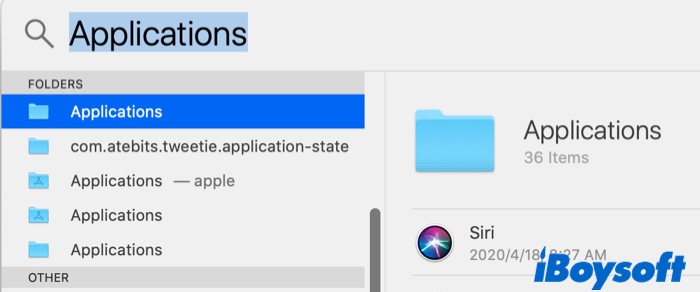
A forma mais rápida de abrir a pasta Aplicações no Mac
Depois de falar sobre as formas comuns de encontrar e abrir a pasta Aplicações no Mac, você pode achar um pouco trabalhoso abri-la rapidamente ou com frequência.
Como abrir a pasta Aplicações no Mac sem procurar ou abrir outras pastas no Finder? Com iBoysoft MagicMenu, você pode abri-la rapidamente e facilmente, mesmo que não precise abrir o Finder. Apenas com um clique direito, a pasta Aplicações pode ser aberta, muito mais fácil do que as formas repetidas abaixo se você usa frequentemente aplicativos diferentes.
Além disso, iBoysoft MagicMenu possui outras funções úteis como criação de novos arquivos, conversão de imagens, desinstalação completa de aplicativos… Dê uma chance, e ele irá te surpreender com suas características convenientes~
- Download gratuito, instale e abra iBoysoft MagicMenu.
- Clique com o botão direito em qualquer lugar do Desktop e escolha Acesso Rápido > Aplicações.
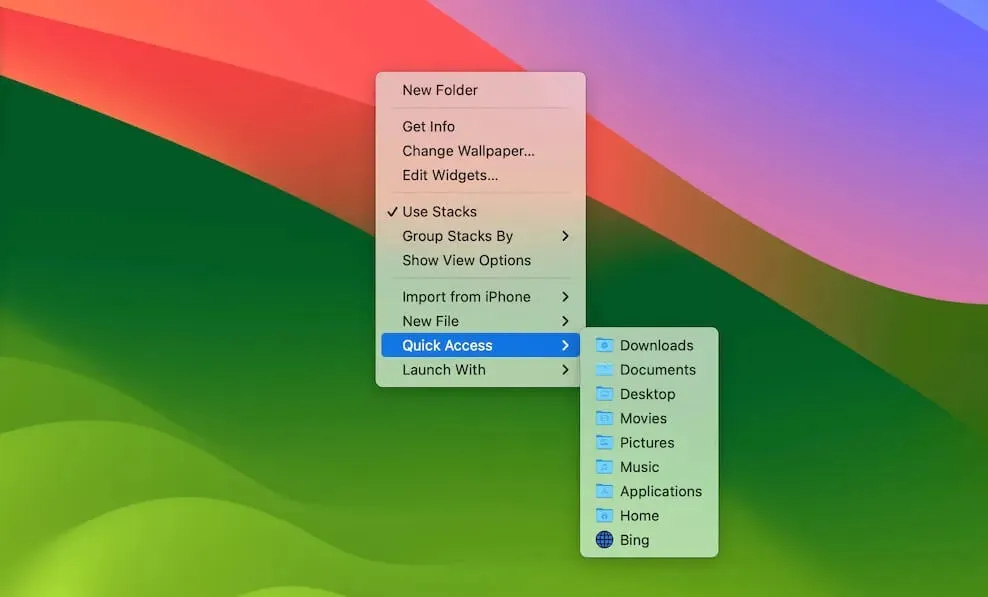
Você pode personalizar o caminho do arquivo/pasta desejado para abri-lo rapidamente, faça o download agora! Por que não compartilhar para ajudar mais pessoas?
Como adicionar a pasta Aplicações à barra de ferramentas
Como você pode ver, existem algumas alternativas para encontrar onde está a pasta Aplicações no Mac. Mas se você deseja abrir a pasta Aplicações a partir da Barra de Ferramentas do Mac, aqui está o caminho:
- Clique no ícone do Finder na Dock para abrir uma nova janela do Finder.
- No painel lateral do Finder, selecione a pasta Applications.
- Clique com o botão direito (control-click) e selecione Adicionar à Dock. E então o ícone de Applications será colocado na Dock e você poderá acessar a pasta Applications a partir da Dock toda vez.
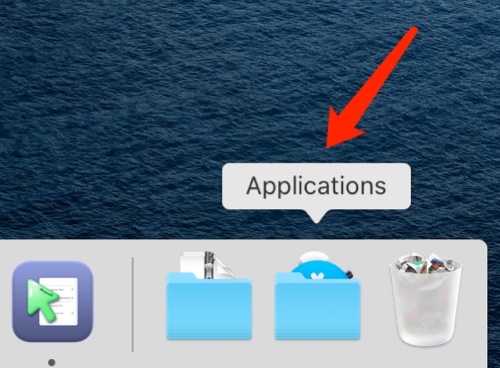
Correções: Não consigo encontrar a pasta Applications no Mac
Se você seguir o tutorial acima passo a passo mas ainda não consegue encontrar a pasta Applications no Mac. Talvez a pasta Applications esteja oculta pelo macOS. Você pode fazê-la aparecer fazendo o seguinte:
Ajuste as configurações do painel lateral do Finder
- Abra o Finder e clique em Finder no menu superior.
- Selecione Preferências.
- Mude para a aba Painel Lateral.
- Marque a opção Applications em Mostrar estes itens no painel lateral.
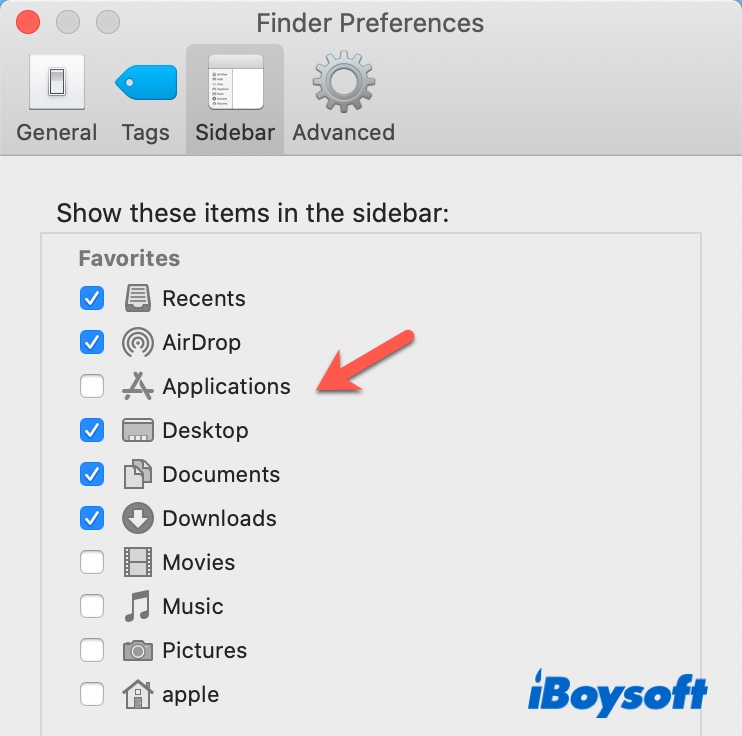
Mostre itens ocultos dentro do Finder
- Abra o Finder.
- Pressione as teclas Command, Shift e Period(.) juntas.
- Verifique se a pasta Application está desoculta agora.
Execute o First Aid para corrigir erros
- Launchpad > Outros > Utilitário de Disco. (Ou você pode procurar Utilitário de Disco na caixa de pesquisa.)
- Selecione o Macintosh HD na barra esquerda e clique em Primeiros Socorros no menu superior.
- Escolha Executar > Feito.
Reconstrua o Banco de Dados de Serviços de Lançamento
- Launchpad > Outros > Terminal. (Ou você pode procurar Terminal na caixa de pesquisa.)
- Digite:/System/Library/Frameworks/CoreServices.framework/Versions/A/Frameworks/LaunchServices.framework/Versions/A/Support/lsregister -kill -r -domain local -domain system -domain user.
- Insira sua senha se for solicitado.
- Espera pelo processo e saia do Terminal.
Espero que você consiga encontrar o Applications on Mac novamente no final e compartilhe essas maneiras para ajudar os outros.
- QComo ver todos os Aplicativos no meu Mac?
-
A
Abra o seu Launchpad, aqui você pode ver todos os seus aplicativos e abri-los.
- QComo encontrar o caminho de um aplicativo no Mac?
-
A
Primeiro abra o Finder, em seguida escolha Exibir > Mostrar Barra de Caminho, ou pressione a tecla Option para mostrar a barra de caminho de uma vez.
- QComo mover aplicativos da pasta de downloads para a pasta de aplicativos no Mac?
-
A
Os aplicativos baixados da App Store são exibidos automaticamente no Launchpad. Para incluir um aplicativo obtido fora da App Store, basta arrastá-lo para o diretório de Aplicativos no Finder do seu Mac.